快速入門:使用 Azure CLI 將 Dapr 應用程式部署至 Azure Container Apps
Dapr (分散式應用程式執行階段) 可協助開發人員組建易復原且可靠的微服務。 在本快速入門中,您將瞭解如何讓 Dapr Sidecars 與微服務容器應用程式一起執行。 您將會:
- 為您的容器應用程式建立容器應用程式環境和 Azure 部落格記憶體狀態存放區。
- 部署發佈訊息的 Python 容器應用程式。
- 部署Node.js容器應用程式,以訂閱訊息,並將其保存在狀態存放區中。
- 使用 Azure 入口網站 確認兩個微服務之間的互動。
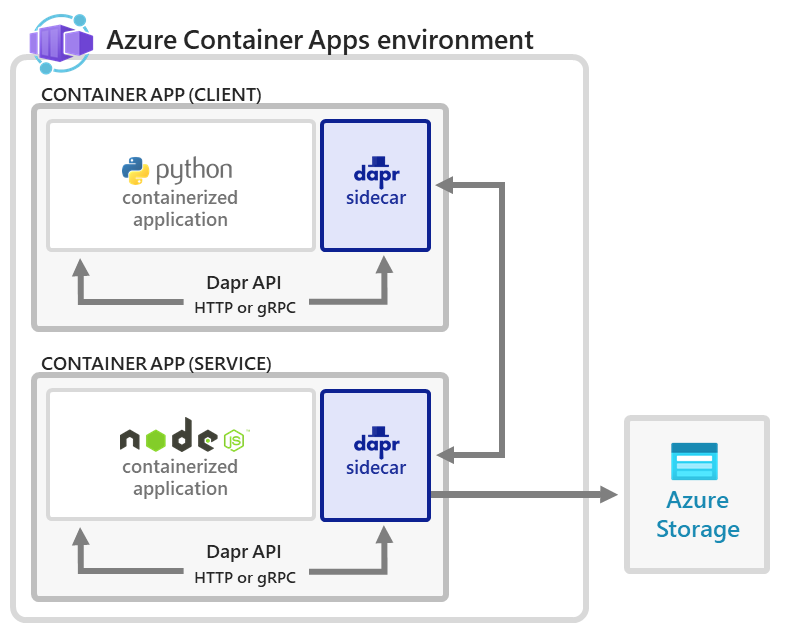
本快速入門會鏡像您在開放原始碼 Dapr Hello World 快速入門中部署的應用程式。
設定
若要從 CLI 登入 Azure,請執行下列命令,並遵循提示來完成驗證流程。
az login
若要確定您執行的是最新版本 CLI,請執行升級命令。
az upgrade
接下來,安裝或更新 CLI 的 Azure 容器應用程式延伸模組。
如果您在 Azure CLI 中執行 az containerapp 命令或 PowerShell 模組中的 Cmdlet Az.App 時收到遺漏參數的錯誤,請確定您已安裝最新版的 Azure Container Apps 擴充功能。
az extension add --name containerapp --upgrade
注意
從 2024 年 5 月開始,Azure CLI 延伸模組預設不會再啟用預覽功能。 若要存取容器應用程式預覽功能,請使用 --allow-preview true 安裝容器應用程式延伸模組。
az extension add --name containerapp --upgrade --allow-preview true
現在已安裝目前的延伸模組或模組,請註冊 Microsoft.App 和 Microsoft.OperationalInsights 命名空間。
az provider register --namespace Microsoft.App
az provider register --namespace Microsoft.OperationalInsights
設定環境變數
設定下列環境變數。
<PLACEHOLDERS>取代為您的值:
RESOURCE_GROUP="<RESOURCE_GROUP>"
LOCATION="<LOCATION>"
CONTAINERAPPS_ENVIRONMENT="<CONTAINERAPPS_ENVIRONMENT>"
建立 Azure 資源群組
建立資源群組,以組織與容器應用程式部署相關的服務。
az group create \
--name $RESOURCE_GROUP \
--location "$LOCATION"
建立環境
Azure 容器應用程式中的環境會在容器應用程式群組周圍建立安全界限。 部署至相同環境的容器應用程式會部署在相同的虛擬網路中,並將記錄寫入相同的 Log Analytics 工作區。
若要建立環境,請執行下列命令:
az containerapp env create \
--name $CONTAINERAPPS_ENVIRONMENT \
--resource-group $RESOURCE_GROUP \
--location "$LOCATION"
設定狀態存放區
建立 Azure Blob 儲存體帳戶
部署環境之後,請部署Node.js容器應用程式用來儲存數據的 Azure Blob 儲存體 帳戶。 部署服務之前,請選擇記憶體帳戶的名稱。 儲存體帳戶名稱必須是 Azure 中唯一的,長度為 3 到 24 個字元,且必須僅包含數字和小寫字母。
STORAGE_ACCOUNT_NAME="<storage account name>"
使用下列命令來建立 Azure 儲存體帳戶。
az storage account create \
--name $STORAGE_ACCOUNT_NAME \
--resource-group $RESOURCE_GROUP \
--location "$LOCATION" \
--sku Standard_RAGRS \
--kind StorageV2
為節點應用程式設定使用者指派的身分識別
雖然 Container Apps 同時支援使用者指派和系統指派的受控識別,但使用者指派的身分識別提供已啟用 Dapr 的Node.js應用程式,並具有存取 Blob 記憶體帳戶的許可權。
建立使用者指派的身分識別。
az identity create --resource-group $RESOURCE_GROUP --name "nodeAppIdentity" --output json擷取
principalId和id屬性,並儲存在變數中。PRINCIPAL_ID=$(az identity show -n "nodeAppIdentity" --resource-group $RESOURCE_GROUP --query principalId | tr -d \") IDENTITY_ID=$(az identity show -n "nodeAppIdentity" --resource-group $RESOURCE_GROUP --query id | tr -d \") CLIENT_ID=$(az identity show -n "nodeAppIdentity" --resource-group $RESOURCE_GROUP --query clientId | tr -d \")擷取您目前訂用帳戶的訂用帳戶識別碼。
SUBSCRIPTION_ID=$(az account show --query id --output tsv)將
Storage Blob Data Contributor角色指派給使用者指派的身分識別。az role assignment create --assignee $PRINCIPAL_ID \ --role "Storage Blob Data Contributor" \ --scope "/subscriptions/$SUBSCRIPTION_ID/resourceGroups/$RESOURCE_GROUP/providers/ Microsoft.Storage/storageAccounts/$STORAGE_ACCOUNT_NAME"
設定狀態存放區元件
雖然您有多個選項可透過 Dapr 向外部資源進行驗證。 此範例使用以 Azure 為基礎的狀態存放區,因此您可以使用受控識別,從Node.js應用程式直接存取 Blob 存放區。
在文本編輯器中,建立名為 statestore.yaml 的檔案,其中包含您從先前步驟取得的屬性。
# statestore.yaml for Azure Blob storage component componentType: state.azure.blobstorage version: v1 metadata: - name: accountName value: "<STORAGE_ACCOUNT_NAME>" - name: containerName value: mycontainer - name: azureClientId value: "<MANAGED_IDENTITY_CLIENT_ID>" scopes: - nodeapp此檔案可協助您的 Dapr 應用程式存取您的狀態存放區。
流覽至您儲存 yaml 檔案的目錄,然後執行下列命令,以在 Container Apps 環境中設定 Dapr 元件。
az containerapp env dapr-component set \ --name $CONTAINERAPPS_ENVIRONMENT --resource-group $RESOURCE_GROUP \ --dapr-component-name statestore \ --yaml statestore.yaml
部署Node.js應用程式
az containerapp create \
--name nodeapp \
--resource-group $RESOURCE_GROUP \
--user-assigned $IDENTITY_ID \
--environment $CONTAINERAPPS_ENVIRONMENT \
--image dapriosamples/hello-k8s-node:latest \
--min-replicas 1 \
--max-replicas 1 \
--enable-dapr \
--dapr-app-id nodeapp \
--dapr-app-port 3000 \
--env-vars 'APP_PORT=3000'
如果您正在使用 Azure Container Registry,請在命令中包含 --registry-server <REGISTRY_NAME>.azurecr.io 旗標。
根據預設,系統會從 Docker Hub 提取映像。
部署 Python 應用程式
az containerapp create \
--name pythonapp \
--resource-group $RESOURCE_GROUP \
--environment $CONTAINERAPPS_ENVIRONMENT \
--image dapriosamples/hello-k8s-python:latest \
--min-replicas 1 \
--max-replicas 1 \
--enable-dapr \
--dapr-app-id pythonapp
如果您正在使用 Azure Container Registry,請在命令中包含 --registry-server <REGISTRY_NAME>.azurecr.io 旗標。
驗證結果
確認成功狀態持續性
您可藉由檢視 Azure 儲存體帳戶中的資料,確認服務運作正常。
在瀏覽器中開啟 Azure 入口網站,然後瀏覽至您的儲存體帳戶。
選取左側功能表中的 [資料記憶體>容器]。
選取容器應用程式。
確認您可在容器中看到名為
order的檔案。選取 檔案。
選取 [編輯] 索引標籤。
選取 [重新整理] 按鈕,觀察資料自動更新的方式。
檢視記錄檔
容器應用程式裡的記錄會儲存在 Log Analytics 工作區的 ContainerAppConsoleLogs_CL 自訂資料表中。 您可以透過 Azure 入口網站或 CLI 來檢視記錄。 資料表一開始出現在工作區時可能會稍微延遲。
使用下列 CLI 命令,使用命令行檢視記錄。
LOG_ANALYTICS_WORKSPACE_CLIENT_ID=`az containerapp env show --name $CONTAINERAPPS_ENVIRONMENT --resource-group $RESOURCE_GROUP --query properties.appLogsConfiguration.logAnalyticsConfiguration.customerId --out tsv`
az monitor log-analytics query \
--workspace $LOG_ANALYTICS_WORKSPACE_CLIENT_ID \
--analytics-query "ContainerAppConsoleLogs_CL | where ContainerAppName_s == 'nodeapp' and (Log_s contains 'persisted' or Log_s contains 'order') | project ContainerAppName_s, Log_s, TimeGenerated | sort by TimeGenerated | take 5" \
--out table
下列輸出示範預計透過 CLI 命令的回應類型。
ContainerAppName_s Log_s TableName TimeGenerated
-------------------- ------------------------------- ------------- ------------------------
nodeapp Got a new order! Order ID: 61 PrimaryResult 2021-10-22T21:31:46.184Z
nodeapp Successfully persisted state. PrimaryResult 2021-10-22T21:31:46.184Z
nodeapp Got a new order! Order ID: 62 PrimaryResult 2021-10-22T22:01:57.174Z
nodeapp Successfully persisted state. PrimaryResult 2021-10-22T22:01:57.174Z
nodeapp Got a new order! Order ID: 63 PrimaryResult 2021-10-22T22:45:44.618Z
清除資源
由於 pythonapp 持續呼叫 nodeapp,其訊息會保存在您設定的狀態存放區中,因此務必完成這些清除步驟,以避免持續計費的作業。
如果您想要刪除在本逐步解說中建立的資源,請執行下列命令。
警告
此命令會刪除指定的資源群組和其中包含的所有資源。 如果本教學課程範圍以外的資源存在於指定的資源群組中,則也會一併刪除。
az group delete --resource-group $RESOURCE_GROUP
提示
有問題嗎? 在 Azure 容器應用程式存放庫中提出問題,讓我們在 GitHub 上了解該問題。